PR如何添加滤镜效果?
来源:网络收集 点击: 时间:2024-05-20第一步:先打开我们的PR软件,新建项目,然后双击我们的素材面板,将我们的素材导入进来
 2/9
2/9第二步:将我们的素材视频导入进来之后,我们按住鼠标不松手将我们的视频素材往我们的素材面板的右下角的新建序列拖拽,使其新建出一个视频序列
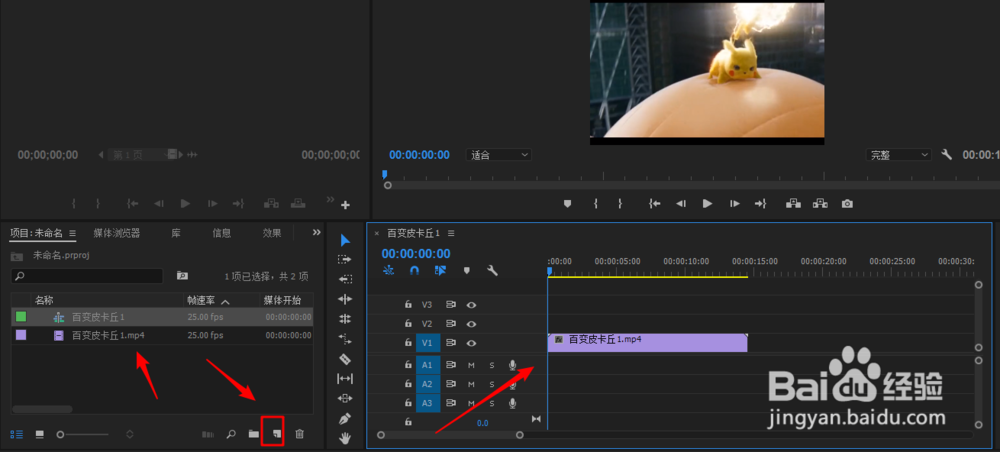 3/9
3/9第三步:新建好视频序列之后,我们找到素材面板上的菜单栏上的“效果”,点击它,进行效果面板
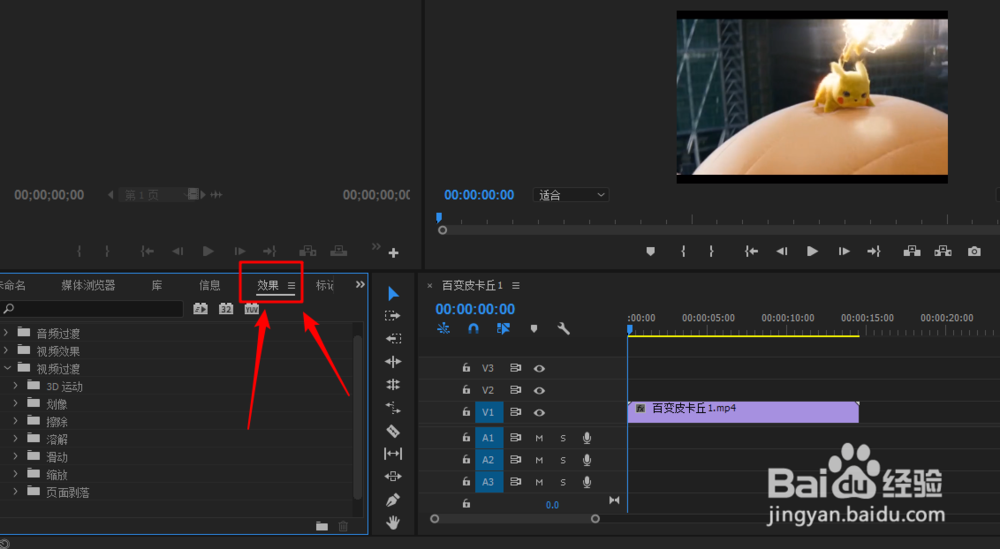 4/9
4/9第四步:在“效果”面板里面点击“lumetri预设”,其实“lumetri预设”就是我们所谓的滤镜了,我们可以在里面找到各种不同的滤镜效果
 5/9
5/9第五步:一般情况下,我们都是使用“Filmstocks”里面的滤镜效果,这次我也是教的大家使用这个“Filmstocks”下面的滤镜效果
 6/9
6/9第六步:我们展开“Filmstocks”之后,在里面会有一个小的效果预览窗口,我们可以根据自己的需要给予视频滤镜效果,当我们点击到哪个滤镜效果时,旁边的小窗口就会实时展现出来
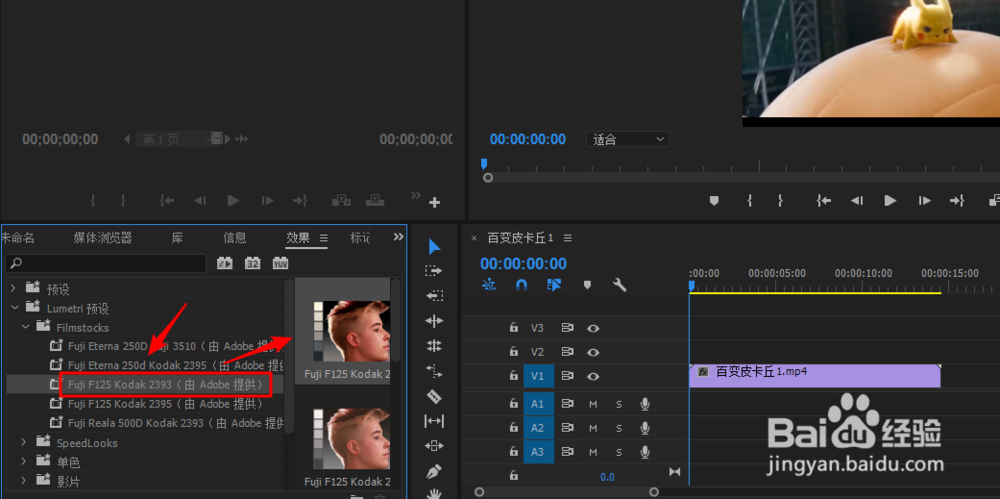 7/9
7/9第七步:我们这时候选好滤镜效果之后,我们选中它,并按住鼠标不松手将它往时间轴上的视频上拖拽,然后再松手,这时候我们时间轴上的视频的Fx就变了个颜色,而且“效果控件”也出现了我们刚才给予的滤镜效果
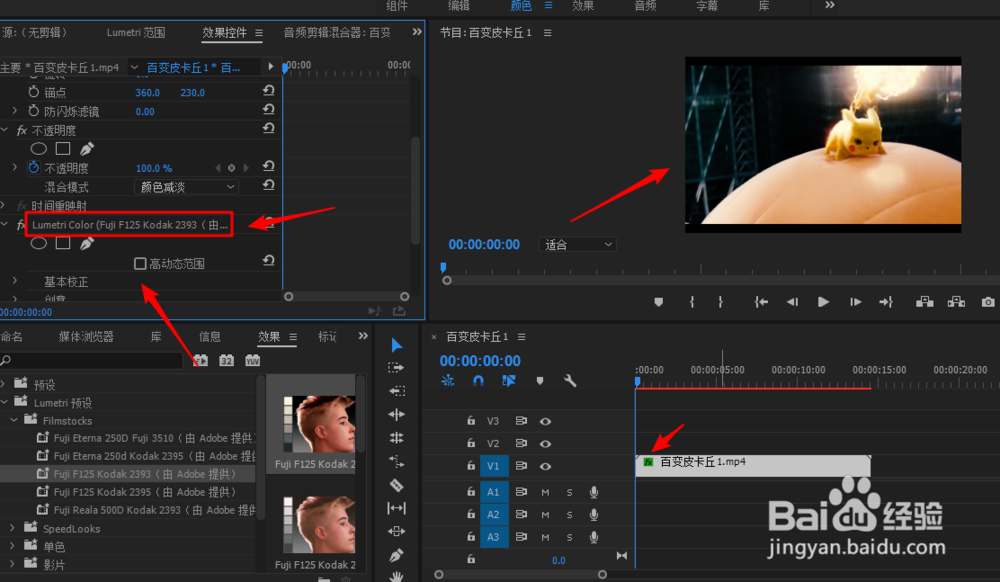 8/9
8/9第八步:如果还不满这个滤镜默认的效果,我们还可以在“效果控件”下面的这个滤镜的效果参数下根据自己的需要进行一些参数的调整
 9/9
9/9以上就是我的方法,希望对正在学习的你们有所帮助,不足之处,请多多见谅啦*_*。送上百变超可萌的皮卡丘图片一枚,哈哈哈哈。最近超迷它

版权声明:
1、本文系转载,版权归原作者所有,旨在传递信息,不代表看本站的观点和立场。
2、本站仅提供信息发布平台,不承担相关法律责任。
3、若侵犯您的版权或隐私,请联系本站管理员删除。
4、文章链接:http://www.1haoku.cn/art_812162.html
 订阅
订阅